Paleta Propriedades no Revit: Saiba mais
A Paleta Propriedades do Revit é uma caixa de diálogo onde é possível visualizar e modificar os parâmetros que definem as propriedades dos elementos.
Abrindo a Paleta Propriedades
Ao iniciar o Revit pela primeira vez, a paleta Propriedades é aberta e estacionada acima do Navegador de projeto no lado esquerdo da área de desenho. Se você subsequentemente fechar a paleta Propriedades, poderá reabri-la usando qualquer um dos métodos abaixo:
- Clique na guia Modificar > painel Propriedades > Propriedades.
- Clique na guia Vista > painel Janela > menu suspenso Interface do usuário > Propriedades.
- Clique com o botão direito do mouse na área de desenho e selecione Propriedades.
É possível encaixar a paleta em qualquer lado da janela do Revit e redimensiona-la horizontalmente. É possível redimensioná-la horizontal e verticalmente quando não está acoplada. A exibição e a localização da paleta serão preservadas de uma sessão a outra do mesmo usuário.
Usando a Paleta Propriedades
Normalmente, a paleta Propriedades é mantida aberta durante uma sessão do Revit para que seja possível fazer o seguinte:
- Selecione o tipo de elemento que você irá colocar na área de desenho ou altere o tipo dos elementos já posicionados usando o Seletor de tipo.
- Visualize e modifique as propriedades do elemento que está sendo posicionado ou de elementos selecionados na área de desenho.
- Visualize e modifique as propriedades da vista ativa.
- Acesse as propriedades de tipo que se aplicam à todas as instâncias do tipo de elemento.
Se nenhuma ferramenta de posicionamento de elementos estiver ativa, e nenhum elemento estiver selecionado, a paleta exibe as propriedades de instância para a vista ativa. Também é possível acessar as propriedades de instância de uma vista ao selecioná-la no Navegador de projeto.
Se um elemento selecionado pertencer a um sistema MEP, e você se clicar na guia Sistema na faixa de opções, a paleta exibe as propriedades do sistema do elemento ao invés de suas propriedades de instância.
Filtro da Paleta Propriedades
Imediatamente abaixo do Seletor de tipos está um filtro que identifica a categoria dos elementos que uma ferramenta irá inserir, ou a categoria e o número de elementos selecionados na área de desenho. Se várias categorias ou tipos estiverem selecionados, somente as propriedades de instância comuns a todos serão exibidos na paleta. Quando várias categorias estão selecionadas, use a lista suspensa do filtro para visualizar somente as propriedades para uma categoria especifica ou para a vista em si. Selecionar uma categoria especifica não afeta o conjunto geral de seleção.
Paleta Propriedades: Botão Editar tipo
A não ser que elementos de tipos diferentes sejam selecionados, o botão Editar tipo acessa uma caixa de diálogo, onde é possível visualizar e modificar as propriedades de tipo do elementos selecionado (ou as propriedades da vista, dependendo de como o filtro de propriedades estiver definido).
Também é possível acessar as propriedades de tipo para a ferramenta ativa ou elementos atualmente selecionados clicando em Modificar l guia <Elemento> painel Propriedades > (Propriedades de tipo). Quando disponível, este botão permite acessar propriedades de tipo para os elementos selecionado ou para um tipo de família selecionado no Navegador de projeto. O botão Editar tipo na paleta, no entanto, acessa propriedades de tipo para a entidade cujas propriedades de instância estão atualmente sendo exibidas, o que pode ser a vista ativa, a ferramenta ativa ou um tipo de elemento atualmente selecionado.
Paleta Propriedades: Propriedades de instância
Na maioria dos casos, a paleta Propriedades exibe tanto propriedades de instância editáveis pelo usuário quanto as somente leitura (sombreadas). Uma propriedades pode ser somente leitura porque seu valor é calculado ou atribuído automaticamente pelo software, ou porque depende da definição de outra propriedade. Por exemplo, a propriedade Altura desconectada de uma parede só é editável se o valor de sua Restrição superior for desconectada. Para dependências especificar, veja as descrições de propriedades de instância para tipos de elementos individuais.
Quando você seleciona o nó superior no Navegador de projeto (Vistas), ou um tipo de família individual, a paleta Propriedades exibe as propriedades associadas somente leitura do tipo. Para modificar as propriedades de tipo, clique na guia Modificar > painel Propriedades > Propriedades de tipo. Ao abrir o Editor de família, a paleta exibe parâmetros de família por padrão.
Curso Online de Revit
Aprenda desenhar projetos arquitetônicos em BIM 3X mais rápido no Revit, do início ao fim, de modo rápido e fácil, alcance reconhecimento e seja bem pago por isso.
Aprenda em até 7 dias, economize tempo e dinheiro, capacite-se para o mercado de trabalho com nosso Método exclusivo passo a passo do básico ao avançado, mesmo que você nunca tenha desenhado um projeto na sua vida.
Conheça: https://arquitetoleandroamaral.com/curso-de-revit/
Conclusão
O mundo está em constante evolução, e um profissional, para estar bem capacitado precisa seguir o ritmo de evolução da tecnologia. A tecnologia BIM é a novidade do momento e veio para ficar.
Estar por dentro das novidades te coloca em posição de destaque e privilégio pois as empresas procuram profissionais atualizados e experientes.
Entendeu a importância do Revit para os profissionais da arquitetura e demais? Com a sua criatividade, conhecimento e com o curso de Revit você será destaque na sua área.

Sou Leandro Amaral, técnico eletrotécnico desde 2011, professor de cursos online desde 2013 e arquiteto desde 2016. Assim como apresentar projetos de qualidade mudou a minha vida, acredito realmente que pode mudar outras e desse modo quero compartilhar isso com o maior número de pessoas possível. Ensino meus alunos a despertarem seu potencial máximo na arte chamada Arquitetura. Junte-se a nós. CAU (Registro no Conselho de Arquitetura e Urbanismo): A117921-7.
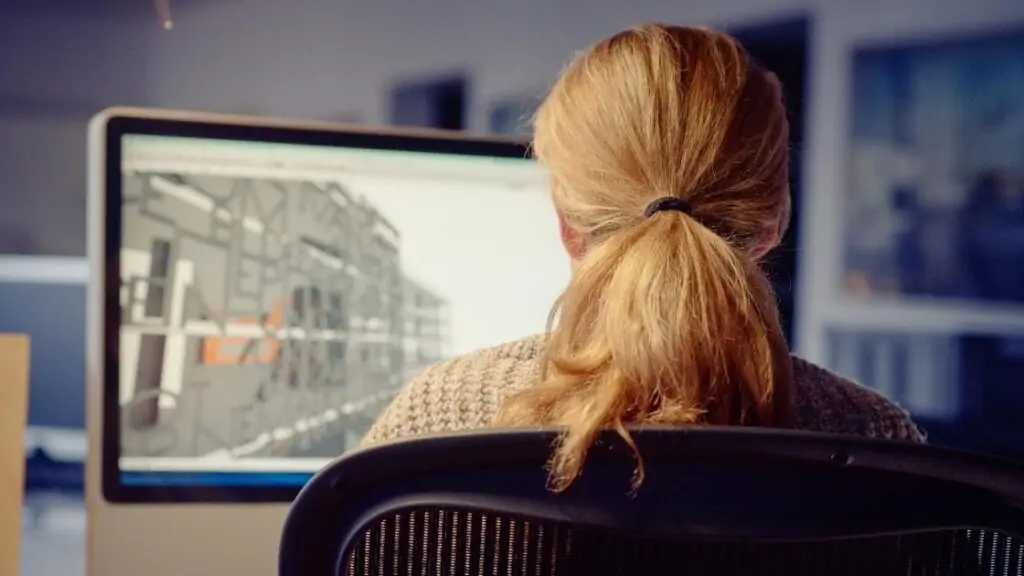











0 Comentários
Deixe um comentário